Под смартфоны написано множество игр, многие из которых практически не уступают компьютерным. В качестве элементов управления используются виртуальные сенсорные кнопки, однако их применение не всегда удобно. Особенно это заметно в жанре экшн, где требуется много двигаться, прицеливаться и выполнять прочие подобные действия. В текущей статье рассмотрим, как подключить геймпад к Андроиду, чтобы обеспечить себе только лучшие впечатления от игрового процесса.
В зависимости от вида джойстика, подключение можно выполнить одним из трех способов:
- Через USB-кабель и специальный переходник.
- Напрямую по каналу Bluetooth.
- С помощью приложения по Bluetooth, для джойстиков от игровых приставок.
Каждый метод имеет свои нюансы и тонкости настройки, поэтому остановимся на каждом из них более подробно.
Подключение через USB-кабель
Разобраться, как настроить джойстик на Андроид с использованием USB-шнура, проще всего. Для подключения потребуется сам кабель, а также Micro-USB переходник, который вставляется в соответствующий вход на мобильном телефоне.
Дальнейшие действия зависят от того, поддерживает ли игра управление с помощью геймпада. Если да, то никаких дополнительных настроек производить не нужно.
В противном случае следует посетить Play Market и установить приложение для настройки контроллера. Например, Tincore Keymapper.
Подключение по Bluetooth
Специально созданные для работы с Андроид-устройствами джойстики зачастую не имеют проводов и подключаются по каналу Bluetooth. Также для удобства использования они могут быть оснащены специальной подставкой-держателем для смартфона или планшета. Процесс настройки выполняется по следующему сценарию:
- Открыть настройки мобильного устройства и активировать Bluetooth. Также это можно сделать, опустив шторку быстрых настроек, проведя пальцем от верхней части экрана вниз.
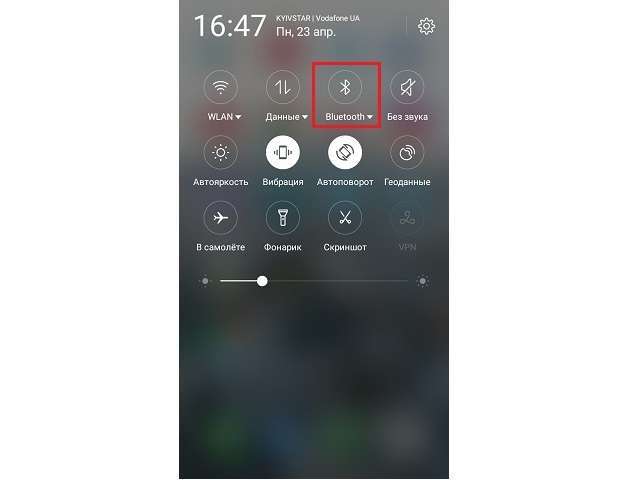
Подключение джойстиков игровых приставок
Загрузка …
У многих владельцев приставок Xbox и Sony PlayStation возникает вопрос «как настроить геймпад на подключение к Андроид-телефону или планшету?». Выполнить задуманное можно по беспроводному методу с использованием Bluetooth.
Процедура осуществляется в следующей последовательности:
- Установить на смартфон приложение Sixaxis Compatibility Checker, которое позволит проверить устройство на совместимость с геймпадом. Если проверка дала положительный результат, приступаем к следующему шагу.
- Скачать и установить программу SixaxisPairTool на персональный компьютер и приложение Sixaxis Controller на телефон.
- Подключить джойстик к USB-входу компьютера, используя соответствующий шнур.
- Дождаться, пока программа распознает подключенное устройство и выдаст MAC-адрес, состоящий из 12 цифр.
- Запустить приложение Sixaxis Controller, разрешив ему получение прав суперпользователя.
- Подождать, пока на экране появится локальный адрес Bluetooth-канала.
- Вписать полученное значение в программу на компьютере в поле «Change Master». Нажать кнопку «Update».
- Отключить геймпад от шнура и активировать его работу клавишей PS.
- Нажать кнопку «Выбор метода ввода» в приложении и выбрать Sixaxis Controller.
- Зайти в настройки по нажатию на три вертикальные точки в правом верхнем углу, выбрать раздел «Настройки джойстика». Поставить галочку напротив строки «Включить джойстик».
Настройка завершена. Можно выходить из приложения, запускать игру и наслаждаться удобным управлением.
Как подключить Андроид как джойстик?
Рассмотренные выше варианты предполагают настройку игрового процесса на телефоне при помощи джойстика, но существует и другой интересный вариант – использование мобильного устройства в качестве геймпада.
Для этого потребуется сам смартфон или планшет, компьютер с Windows 7 и выше, а также установленная на нем игра, поддерживающая соответствующий тип управления.
Процесс настройки выполняется по такому алгоритму:
- Скачать и установить программу, перейдя по ссылке: https://www.monect.com/pc-remote.
- Открыть Play Market и установить приложение PC Remote.
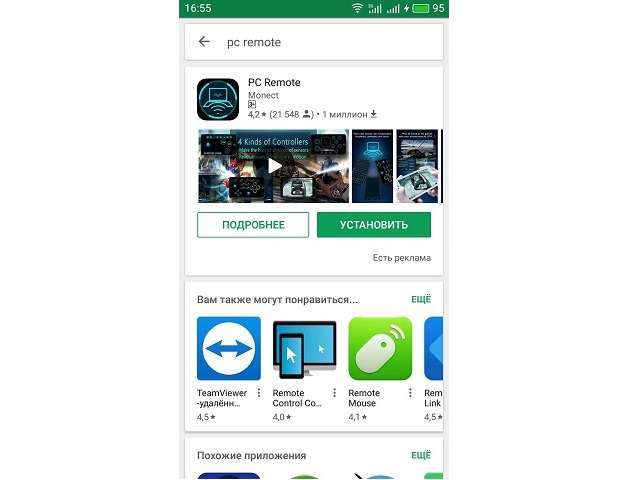
Существует отдельная предустановка для GTA5 и просто повторение интерфейса геймпада. В процессе игры может быть задействован акселерометр, что очень актуально для гоночных аркад.
</ul>
Для максимального комфорта рекомендуется подключать устройства с диагональю экрана не менее 5 дюймов.
В представленном материале подробно описано, как подключить геймпад к Андроиду несколькими способами, используя проводное и беспроводное соединение. Интересным экспериментом станет использование смартфона в качестве игрового контроллера на компьютере.
Виталий Солодкий
- Цена: $10.78
Сегодня будем исследовать один из самых доступных геймпадов. В обзоре будут — проверка качества, тесты, и разборка. ПараметрыДополнительная информацияУпаковка и комплектация Коробка среднего размера, в черно-зеленом стиле. На ней можно увидеть изображение геймпада. На коробке есть много информации о том, что геймпад совместим с различными андроид устройствами (смартфоны, планеты, приставки). Про совместимость с ПК, практически ничего нет. Windows нигде не упоминается. На всю ширину коробки, «красуется» надпись «SMART CONTROLLER». Название сабжа «TGZ-850M» — мелкими буквами, размещено наверху коробки. На самом геймпаде, нанесено лого бренда ShirLin. О котором, на упаковке ни слова. Как несложно догадаться, перед нами типичный представитель OEM производства. В комплектации имеются — Инструкция, на английском языке. — Беспроводной адаптер 2.4 ГГц такой же, как в беспроводных мышках. — OTG адаптер (мама USB, папа micro USB)
Внешний вид Корпус среднего размера, очень лёгкий, изготовлен из матового пластика. Качество сборки среднее. Скрипов нет даже при сильном сдавливании. Но вот зазоры между панелями, больше чем хотелось бы. TGZ-850M выполнен в стиле DualShock (стики расположены симметрично). По дизайну, он очень похож на SVEN Combat.Дополнительная информация На тыльной стороне есть переключатель питания, и отсек для батареек АА. Лет семь назад, я купил два аккумулятора Extra Digital, на 2800 мАч. Покупал их для беспроводной мыши. Уже два года как перешёл на проводные. Батареи просто валялись. За два года не использования, даже не разрядились полностью. Батарейки ААА (как в пульте от телевизора) не подойдут. Стики имеют выпуклую форму (грибочки, как у DualShok 3). Диаметр 18 мм. Антискользящее покрытие, напоминает покрытие стиков DS4. Чтобы его наклонить, нужно применить такое же усилие, как при наклоне стика DS4. Мне не удобен маленьких диаметр стиков. Поэтому на DualShok, я использую для них резиновые насадки. Такие насадки не только увеличивают размер, но и (при помощи шипов) улучшают сцепление с пальцами. Насадки сели не «грибы» сабжа идеально (на стиках DS4 они немного прокручиваются) Синяя основа стика, и синяя насадки — выглядит очень гармонично. Как будто бы это заводской цельный стик, без насадки. Ну и управление естественно улучшилось. Правда не обошлось и без минуса. На DS4 верх колодца (в котором сидит стик) немного скошен, к краю. На TGZ-850M такого нет. Это приводит к ограничению максимального угла наклона стика. Низ шапки ложится на край колодца. До полного наклона, не хватает (приблизительно) одного миллиметра. Но лично мне, это не мешало.Дополнительная информация Крестовина круглой формы, четырёх позиционная. Нажатия мягкие, с большим ходом. Можно нажать не только угол, но и всю крестовину. Я сначала думал что там есть нажатие по центру, как у стиков. Разобрав геймпад — увидел что центрального (пятого) контакта нет. Так что, там можно просто нажать одну из сторон крестовины, или все стороны сразу. К блоку клавиш Y, X, A, B, вообще нет никаких претензий. Сделаны не хуже чем у более дорогих собратьев. В центре геймпада, есть пять мелких, резиновых кнопок. Сделаны вполне неплохо. Но нажатия немного ватные. Работа бамперов нареканий не вызывает. Курки не аналоговые. Учитывая цену и позиционирование, ничего удивительного. Заметен довольно сильный люфт. Что ещё не понравилось — если нажимать на низ курка, он частично уходит в корпус, что ухудшает управления. При желании, можно попытаться это решить (внутри корпуса — на ограничитель что-то положить. Так, что бы уменьшить расстояние от низа курка, до ограничителя). Для удобной игры, нужно класть пальцы на верхнюю часть курка.Управление на Android устройствах Так как в обозреваемом геймпада нет Bluetooth, соединить игровой манипулятор и андроид устройством можно только по радиоканалу, с помощью соответствующего адаптера. Нужно вставить радиоадаптер в OTG переходник. И это все подключить к micro USB разъёму телефона, или планшета. Если играть будут на андроид приставке, с «обычными» USB портами — естественно можно обойтись без переходника на micro USB. Так будет даже удобнее (конструкция не будет сильно торчать из корпуса). В моём телефоне type-c разъем, а не micro USB. Поэтому пришлось прибегнуть у помощи переходника micro USB/type-c. В итоге, из трёх адаптеров получилась — рабочая, но довольно стремная на вид конструкция. Подключил это все к смартфону. Система моментально обнаружила геймпад. Ну и об управлении на андроиде. Домой — HOME Меню — Кнопка меню, SELECT, X Назад — Кнопка назад, B. Выбор — Нажатие на любой из стиков, START, A. Навигация по вертикали и горизонтали — Крестовина, левый стик.Эргономика Пальцы достают до всех органов управления. Руки не устают. Есть замечания к расположению стиков. Они посажены слишком близко друг к другу. Расстояние между центрами стиков 4.5 см (для сравнения, в DS5 там 5 см.Вскрытие Нам понадобится отвёртка CR-V PH0. Никаких пломб или скрытых винтов нет. Так что, разобрать не составит труда. 1: Спокойно изымаем семь винтов (или саморезов). 2: Аккуратно разъединяем две половинки корпуса. От платы (лицевая часть корпуса) к батарейному отсеку (тыльная часть корпуса) идут проводки. Если не аккуратно разбирать — можно оторвать провода от места пайки. 3: Извлекаем плату. Собираем геймпад, в обратном порядке. Основная плата — легко снимается с крепежей. Но она по шлейфу еще состыкована с второй платой (где стики). Вторую я несмог снять. Если её приподнимать — плата изгибается, но не поддаётся. Что-то её держит. Что именно, так и не понял. В итоге, решил не заморачиваться, и не стал разбирать геймпад полностью. В механизме клавиш нет чего-то особенного. Обычные силиконовые мембраны. При сборке геймпада — нужно следить что бы мембрана правого блока клавиш, легла в пазы так как нужно. Когда ставил плату на место, она немного сдвинула мембрану вниз. После этого, некоторые кнопки стали нажиматься с трудом. Пришлось опять разбирать геймпад, и все исправлять.Дополнительная информацияДополнительная информацияДополнительная информацияТестированиеНа андроид Modern Combat 5 Шутер от первого лица. Андроид клон консольных Call of Duty и Battelfield. Играми для мобильных платформ не интересуюсь совсем. Но судя по тому что удалось увидеть в плеймаркете, эта игра одна из самых известных, в своём жанре. Геймпад работает отлично. Так, как должен работать. Все функции (см. скриншот управления) поддерживаются. Управление с помощью геймпада, намного удобнее сенсорного. Real Racing 3 Популярная, и довольно реалистичная гонка. Управление работает следующим образом Вперёд и назад: Правый и левый курки. Повороты: Левый стик, крестовина. Ручник: X Камера: Y, правый бампер. Посмотреть назад: B, левый бампер. Меню: SELECT, START. Если нет надобности в высоком реализме (ручной «газ»), автомобилем удобнее управлять с помощью аселометра, на телефоне. Если интересно самому управлять ускорением, или игра установлена на крупный планшет — геймпад будет лучше. Traffic Rider В качестве транспорта у нас один из байков. Нужно ехать по прямой, так чтобы не разбиться. Управление похоже на то что было в Real Racing, но с некоторыми отличиями В Traffic Rider для того чтобы ехать вперёд и тормозить, нужно нажимать на A и X, а не на бамперы. Andry Birds Птички Оказалась не совместимой с геймпадом. World of Tanks Blitz Играть можно. Игра совместима с геймпадом. Только вот в меню, придётся пальчиками по тыкать по экрану. В меню геймпад не работает. На ПК Решил тестировать на винде как есть, без установки дополнительных драйверов. Windows определил геймпад как PC/PS3/Android GTA 5 не обнаружила сабж. В Metal Gear Solid V работают — только крестовина, и YXAB. При этом — крестовина управляет перемещением персонажа, а не выбором оружия (как должно быть). FlatOut Ultimate Garnage Игра обнаружила геймпад. Пришлось лишь немного изменить управление. Так как, по умолчанию оно было не очень хорошо приспособлено для гонок. Распознаются все кнопки. Но игра не воспринимает стики как отдельные элементы управления. Левый стик дублирует крестовину. Ну а правый, дублирует блок клавиш YXAB. То есть. Если на Y назначено «смена камеры», а на правый стик «вверх» назначить «посмотреть назад» — пункт настроек Y обнулится. Несмотря на то, что курки не аналоговые и стики имеют заметную мертвую зону, играть удобнее чем на клавиатуре. Повороты плавные, без рывков. BeamNG Drive Отличный симулятор разрушений. До последнее обновления, это был ещё и неплохой симулятор вождения, с шикарной физикой. После обновления, упростилось управление. Оно стало, каким-то аркадным. Уже нет такого — едешь, и понимаешь что каждый поворот может стать последним. Управление геймпадом вполне удобное. Но для этой игры (как и для гоночных симуляторов) лучше подойдёт геймпад от Xbox. Mortal Combat Файтинг. Жанр игр, в который не возможно нормально играть на клавиатуре. TGZ-850M отлично справился с игрой. Достоинства и недостаткиДостоинства + Недорогой + Довольно легко разбирается + Быстро «схватывается» андроидом. Не нужны настройки.Недостатки — Подключение только по радиоканалу — Качество некоторых кнопок Всем спасибо Товар предоставлен для написания обзора магазином. Обзор опубликован в соответствии с п.18 Правил сайта.
- Цена: $10.78
Сегодня будем исследовать один из самых доступных геймпадов. В обзоре будут — проверка качества, тесты, и разборка. 

 Дополнительная информация
Дополнительная информация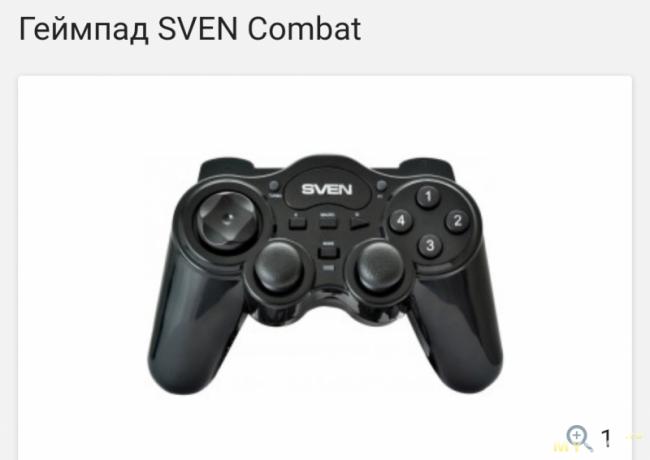 На тыльной стороне есть переключатель питания, и отсек для батареек АА. Лет семь назад, я купил два аккумулятора Extra Digital, на 2800 мАч. Покупал их для беспроводной мыши. Уже два года как перешёл на проводные. Батареи просто валялись. За два года не использования, даже не разрядились полностью. Батарейки ААА (как в пульте от телевизора) не подойдут.
На тыльной стороне есть переключатель питания, и отсек для батареек АА. Лет семь назад, я купил два аккумулятора Extra Digital, на 2800 мАч. Покупал их для беспроводной мыши. Уже два года как перешёл на проводные. Батареи просто валялись. За два года не использования, даже не разрядились полностью. Батарейки ААА (как в пульте от телевизора) не подойдут.  Стики имеют выпуклую форму (грибочки, как у DualShok 3). Диаметр 18 мм. Антискользящее покрытие, напоминает покрытие стиков DS4. Чтобы его наклонить, нужно применить такое же усилие, как при наклоне стика DS4. Мне не удобен маленьких диаметр стиков. Поэтому на DualShok, я использую для них резиновые насадки. Такие насадки не только увеличивают размер, но и (при помощи шипов) улучшают сцепление с пальцами. Насадки сели не «грибы» сабжа идеально (на стиках DS4 они немного прокручиваются) Синяя основа стика, и синяя насадки — выглядит очень гармонично. Как будто бы это заводской цельный стик, без насадки. Ну и управление естественно улучшилось. Правда не обошлось и без минуса. На DS4 верх колодца (в котором сидит стик) немного скошен, к краю. На TGZ-850M такого нет. Это приводит к ограничению максимального угла наклона стика. Низ шапки ложится на край колодца. До полного наклона, не хватает (приблизительно) одного миллиметра. Но лично мне, это не мешало.
Стики имеют выпуклую форму (грибочки, как у DualShok 3). Диаметр 18 мм. Антискользящее покрытие, напоминает покрытие стиков DS4. Чтобы его наклонить, нужно применить такое же усилие, как при наклоне стика DS4. Мне не удобен маленьких диаметр стиков. Поэтому на DualShok, я использую для них резиновые насадки. Такие насадки не только увеличивают размер, но и (при помощи шипов) улучшают сцепление с пальцами. Насадки сели не «грибы» сабжа идеально (на стиках DS4 они немного прокручиваются) Синяя основа стика, и синяя насадки — выглядит очень гармонично. Как будто бы это заводской цельный стик, без насадки. Ну и управление естественно улучшилось. Правда не обошлось и без минуса. На DS4 верх колодца (в котором сидит стик) немного скошен, к краю. На TGZ-850M такого нет. Это приводит к ограничению максимального угла наклона стика. Низ шапки ложится на край колодца. До полного наклона, не хватает (приблизительно) одного миллиметра. Но лично мне, это не мешало. Дополнительная информация
Дополнительная информация Крестовина круглой формы, четырёх позиционная. Нажатия мягкие, с большим ходом. Можно нажать не только угол, но и всю крестовину. Я сначала думал что там есть нажатие по центру, как у стиков. Разобрав геймпад — увидел что центрального (пятого) контакта нет. Так что, там можно просто нажать одну из сторон крестовины, или все стороны сразу. К блоку клавиш Y, X, A, B, вообще нет никаких претензий. Сделаны не хуже чем у более дорогих собратьев. В центре геймпада, есть пять мелких, резиновых кнопок. Сделаны вполне неплохо. Но нажатия немного ватные. Работа бамперов нареканий не вызывает. Курки не аналоговые. Учитывая цену и позиционирование, ничего удивительного. Заметен довольно сильный люфт. Что ещё не понравилось — если нажимать на низ курка, он частично уходит в корпус, что ухудшает управления. При желании, можно попытаться это решить (внутри корпуса — на ограничитель что-то положить. Так, что бы уменьшить расстояние от низа курка, до ограничителя). Для удобной игры, нужно класть пальцы на верхнюю часть курка.
Крестовина круглой формы, четырёх позиционная. Нажатия мягкие, с большим ходом. Можно нажать не только угол, но и всю крестовину. Я сначала думал что там есть нажатие по центру, как у стиков. Разобрав геймпад — увидел что центрального (пятого) контакта нет. Так что, там можно просто нажать одну из сторон крестовины, или все стороны сразу. К блоку клавиш Y, X, A, B, вообще нет никаких претензий. Сделаны не хуже чем у более дорогих собратьев. В центре геймпада, есть пять мелких, резиновых кнопок. Сделаны вполне неплохо. Но нажатия немного ватные. Работа бамперов нареканий не вызывает. Курки не аналоговые. Учитывая цену и позиционирование, ничего удивительного. Заметен довольно сильный люфт. Что ещё не понравилось — если нажимать на низ курка, он частично уходит в корпус, что ухудшает управления. При желании, можно попытаться это решить (внутри корпуса — на ограничитель что-то положить. Так, что бы уменьшить расстояние от низа курка, до ограничителя). Для удобной игры, нужно класть пальцы на верхнюю часть курка. Управление на Android устройствах Так как в обозреваемом геймпада нет Bluetooth, соединить игровой манипулятор и андроид устройством можно только по радиоканалу, с помощью соответствующего адаптера. Нужно вставить радиоадаптер в OTG переходник. И это все подключить к micro USB разъёму телефона, или планшета. Если играть будут на андроид приставке, с «обычными» USB портами — естественно можно обойтись без переходника на micro USB. Так будет даже удобнее (конструкция не будет сильно торчать из корпуса). В моём телефоне type-c разъем, а не micro USB. Поэтому пришлось прибегнуть у помощи переходника micro USB/type-c. В итоге, из трёх адаптеров получилась — рабочая, но довольно стремная на вид конструкция. Подключил это все к смартфону. Система моментально обнаружила геймпад. Ну и об управлении на андроиде. Домой — HOME Меню — Кнопка меню, SELECT, X Назад — Кнопка назад, B. Выбор — Нажатие на любой из стиков, START, A. Навигация по вертикали и горизонтали — Крестовина, левый стик.
Управление на Android устройствах Так как в обозреваемом геймпада нет Bluetooth, соединить игровой манипулятор и андроид устройством можно только по радиоканалу, с помощью соответствующего адаптера. Нужно вставить радиоадаптер в OTG переходник. И это все подключить к micro USB разъёму телефона, или планшета. Если играть будут на андроид приставке, с «обычными» USB портами — естественно можно обойтись без переходника на micro USB. Так будет даже удобнее (конструкция не будет сильно торчать из корпуса). В моём телефоне type-c разъем, а не micro USB. Поэтому пришлось прибегнуть у помощи переходника micro USB/type-c. В итоге, из трёх адаптеров получилась — рабочая, но довольно стремная на вид конструкция. Подключил это все к смартфону. Система моментально обнаружила геймпад. Ну и об управлении на андроиде. Домой — HOME Меню — Кнопка меню, SELECT, X Назад — Кнопка назад, B. Выбор — Нажатие на любой из стиков, START, A. Навигация по вертикали и горизонтали — Крестовина, левый стик. Эргономика Пальцы достают до всех органов управления. Руки не устают. Есть замечания к расположению стиков. Они посажены слишком близко друг к другу. Расстояние между центрами стиков 4.5 см (для сравнения, в DS5 там 5 см.
Эргономика Пальцы достают до всех органов управления. Руки не устают. Есть замечания к расположению стиков. Они посажены слишком близко друг к другу. Расстояние между центрами стиков 4.5 см (для сравнения, в DS5 там 5 см. Вскрытие Нам понадобится отвёртка CR-V PH0. Никаких пломб или скрытых винтов нет. Так что, разобрать не составит труда. 1: Спокойно изымаем семь винтов (или саморезов). 2: Аккуратно разъединяем две половинки корпуса. От платы (лицевая часть корпуса) к батарейному отсеку (тыльная часть корпуса) идут проводки. Если не аккуратно разбирать — можно оторвать провода от места пайки. 3: Извлекаем плату. Собираем геймпад, в обратном порядке. Основная плата — легко снимается с крепежей. Но она по шлейфу еще состыкована с второй платой (где стики). Вторую я несмог снять. Если её приподнимать — плата изгибается, но не поддаётся. Что-то её держит. Что именно, так и не понял. В итоге, решил не заморачиваться, и не стал разбирать геймпад полностью. В механизме клавиш нет чего-то особенного. Обычные силиконовые мембраны. При сборке геймпада — нужно следить что бы мембрана правого блока клавиш, легла в пазы так как нужно. Когда ставил плату на место, она немного сдвинула мембрану вниз. После этого, некоторые кнопки стали нажиматься с трудом. Пришлось опять разбирать геймпад, и все исправлять.
Вскрытие Нам понадобится отвёртка CR-V PH0. Никаких пломб или скрытых винтов нет. Так что, разобрать не составит труда. 1: Спокойно изымаем семь винтов (или саморезов). 2: Аккуратно разъединяем две половинки корпуса. От платы (лицевая часть корпуса) к батарейному отсеку (тыльная часть корпуса) идут проводки. Если не аккуратно разбирать — можно оторвать провода от места пайки. 3: Извлекаем плату. Собираем геймпад, в обратном порядке. Основная плата — легко снимается с крепежей. Но она по шлейфу еще состыкована с второй платой (где стики). Вторую я несмог снять. Если её приподнимать — плата изгибается, но не поддаётся. Что-то её держит. Что именно, так и не понял. В итоге, решил не заморачиваться, и не стал разбирать геймпад полностью. В механизме клавиш нет чего-то особенного. Обычные силиконовые мембраны. При сборке геймпада — нужно следить что бы мембрана правого блока клавиш, легла в пазы так как нужно. Когда ставил плату на место, она немного сдвинула мембрану вниз. После этого, некоторые кнопки стали нажиматься с трудом. Пришлось опять разбирать геймпад, и все исправлять. Дополнительная информацияДополнительная информацияДополнительная информацияТестированиеНа андроид Modern Combat 5 Шутер от первого лица. Андроид клон консольных Call of Duty и Battelfield. Играми для мобильных платформ не интересуюсь совсем. Но судя по тому что удалось увидеть в плеймаркете, эта игра одна из самых известных, в своём жанре. Геймпад работает отлично. Так, как должен работать. Все функции (см. скриншот управления) поддерживаются. Управление с помощью геймпада, намного удобнее сенсорного. Real Racing 3 Популярная, и довольно реалистичная гонка. Управление работает следующим образом Вперёд и назад: Правый и левый курки. Повороты: Левый стик, крестовина. Ручник: X Камера: Y, правый бампер. Посмотреть назад: B, левый бампер. Меню: SELECT, START. Если нет надобности в высоком реализме (ручной «газ»), автомобилем удобнее управлять с помощью аселометра, на телефоне. Если интересно самому управлять ускорением, или игра установлена на крупный планшет — геймпад будет лучше. Traffic Rider В качестве транспорта у нас один из байков. Нужно ехать по прямой, так чтобы не разбиться. Управление похоже на то что было в Real Racing, но с некоторыми отличиями В Traffic Rider для того чтобы ехать вперёд и тормозить, нужно нажимать на A и X, а не на бамперы. Andry Birds Птички Оказалась не совместимой с геймпадом. World of Tanks Blitz Играть можно. Игра совместима с геймпадом. Только вот в меню, придётся пальчиками по тыкать по экрану. В меню геймпад не работает. На ПК Решил тестировать на винде как есть, без установки дополнительных драйверов. Windows определил геймпад как PC/PS3/Android GTA 5 не обнаружила сабж. В Metal Gear Solid V работают — только крестовина, и YXAB. При этом — крестовина управляет перемещением персонажа, а не выбором оружия (как должно быть). FlatOut Ultimate Garnage Игра обнаружила геймпад. Пришлось лишь немного изменить управление. Так как, по умолчанию оно было не очень хорошо приспособлено для гонок. Распознаются все кнопки. Но игра не воспринимает стики как отдельные элементы управления. Левый стик дублирует крестовину. Ну а правый, дублирует блок клавиш YXAB. То есть. Если на Y назначено «смена камеры», а на правый стик «вверх» назначить «посмотреть назад» — пункт настроек Y обнулится. Несмотря на то, что курки не аналоговые и стики имеют заметную мертвую зону, играть удобнее чем на клавиатуре. Повороты плавные, без рывков. BeamNG Drive Отличный симулятор разрушений. До последнее обновления, это был ещё и неплохой симулятор вождения, с шикарной физикой. После обновления, упростилось управление. Оно стало, каким-то аркадным. Уже нет такого — едешь, и понимаешь что каждый поворот может стать последним. Управление геймпадом вполне удобное. Но для этой игры (как и для гоночных симуляторов) лучше подойдёт геймпад от Xbox. Mortal Combat Файтинг. Жанр игр, в который не возможно нормально играть на клавиатуре. TGZ-850M отлично справился с игрой. Достоинства и недостаткиДостоинства + Недорогой + Довольно легко разбирается + Быстро «схватывается» андроидом. Не нужны настройки.Недостатки — Подключение только по радиоканалу — Качество некоторых кнопок Всем спасибо Товар предоставлен для написания обзора магазином. Обзор опубликован в соответствии с п.18 Правил сайта. Используемые источники:
Дополнительная информацияДополнительная информацияДополнительная информацияТестированиеНа андроид Modern Combat 5 Шутер от первого лица. Андроид клон консольных Call of Duty и Battelfield. Играми для мобильных платформ не интересуюсь совсем. Но судя по тому что удалось увидеть в плеймаркете, эта игра одна из самых известных, в своём жанре. Геймпад работает отлично. Так, как должен работать. Все функции (см. скриншот управления) поддерживаются. Управление с помощью геймпада, намного удобнее сенсорного. Real Racing 3 Популярная, и довольно реалистичная гонка. Управление работает следующим образом Вперёд и назад: Правый и левый курки. Повороты: Левый стик, крестовина. Ручник: X Камера: Y, правый бампер. Посмотреть назад: B, левый бампер. Меню: SELECT, START. Если нет надобности в высоком реализме (ручной «газ»), автомобилем удобнее управлять с помощью аселометра, на телефоне. Если интересно самому управлять ускорением, или игра установлена на крупный планшет — геймпад будет лучше. Traffic Rider В качестве транспорта у нас один из байков. Нужно ехать по прямой, так чтобы не разбиться. Управление похоже на то что было в Real Racing, но с некоторыми отличиями В Traffic Rider для того чтобы ехать вперёд и тормозить, нужно нажимать на A и X, а не на бамперы. Andry Birds Птички Оказалась не совместимой с геймпадом. World of Tanks Blitz Играть можно. Игра совместима с геймпадом. Только вот в меню, придётся пальчиками по тыкать по экрану. В меню геймпад не работает. На ПК Решил тестировать на винде как есть, без установки дополнительных драйверов. Windows определил геймпад как PC/PS3/Android GTA 5 не обнаружила сабж. В Metal Gear Solid V работают — только крестовина, и YXAB. При этом — крестовина управляет перемещением персонажа, а не выбором оружия (как должно быть). FlatOut Ultimate Garnage Игра обнаружила геймпад. Пришлось лишь немного изменить управление. Так как, по умолчанию оно было не очень хорошо приспособлено для гонок. Распознаются все кнопки. Но игра не воспринимает стики как отдельные элементы управления. Левый стик дублирует крестовину. Ну а правый, дублирует блок клавиш YXAB. То есть. Если на Y назначено «смена камеры», а на правый стик «вверх» назначить «посмотреть назад» — пункт настроек Y обнулится. Несмотря на то, что курки не аналоговые и стики имеют заметную мертвую зону, играть удобнее чем на клавиатуре. Повороты плавные, без рывков. BeamNG Drive Отличный симулятор разрушений. До последнее обновления, это был ещё и неплохой симулятор вождения, с шикарной физикой. После обновления, упростилось управление. Оно стало, каким-то аркадным. Уже нет такого — едешь, и понимаешь что каждый поворот может стать последним. Управление геймпадом вполне удобное. Но для этой игры (как и для гоночных симуляторов) лучше подойдёт геймпад от Xbox. Mortal Combat Файтинг. Жанр игр, в который не возможно нормально играть на клавиатуре. TGZ-850M отлично справился с игрой. Достоинства и недостаткиДостоинства + Недорогой + Довольно легко разбирается + Быстро «схватывается» андроидом. Не нужны настройки.Недостатки — Подключение только по радиоканалу — Качество некоторых кнопок Всем спасибо Товар предоставлен для написания обзора магазином. Обзор опубликован в соответствии с п.18 Правил сайта. Используемые источники:
- https://mobila.guru/faqsingle/kak-nastroit-gejmpad-na-android/
- https://mysku.me/blog/aliexpress/56503.html
- https://mysku.ru/blog/aliexpress/56503.html

 Геймпад Ipega PG-9083S с Android Direct Play.
Геймпад Ipega PG-9083S с Android Direct Play. Обзор: Геймпад Беспроводной PLAYSTATION Dualshock 4
Обзор: Геймпад Беспроводной PLAYSTATION Dualshock 4










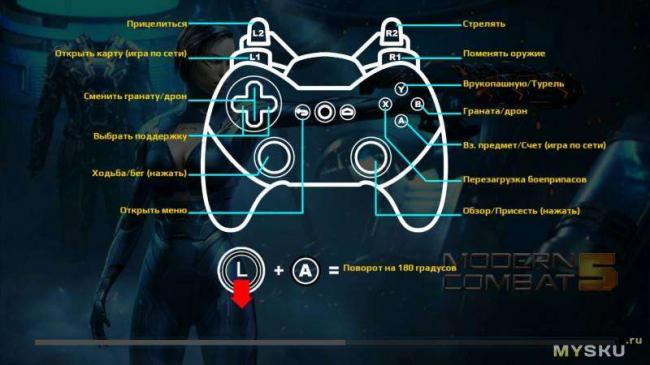













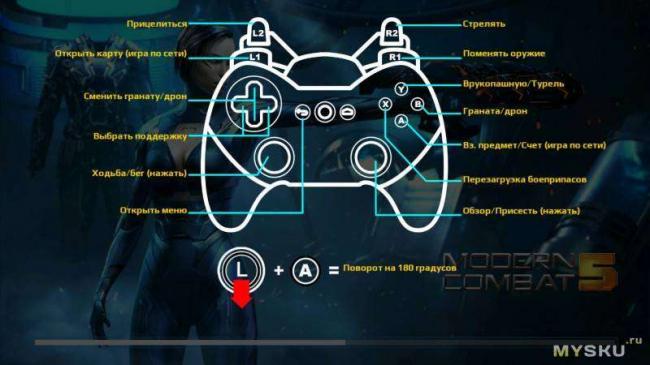




 Лучший геймпад для ПК. Microsoft Xbox One Wireless Controller
Лучший геймпад для ПК. Microsoft Xbox One Wireless Controller Выбираем качественную Smart TV приставку из Китая. Топ лучших моделей с Алиэкспресс
Выбираем качественную Smart TV приставку из Китая. Топ лучших моделей с Алиэкспресс Обзор геймпада iPega PG-9023.
Обзор геймпада iPega PG-9023. Беспроводной геймпад PXN 9603 с поддержкой XInput
Беспроводной геймпад PXN 9603 с поддержкой XInput